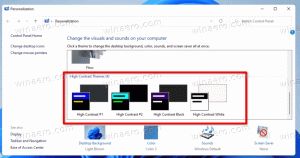विंडोज 10 में छिपा हुआ प्रोग्राम चलाएं
क्या आप जानते हैं कि आप विंडोज़ में छिपा हुआ एप्लिकेशन शुरू कर सकते हैं? कभी-कभी आपको इसकी आवश्यकता होती है क्योंकि कुछ ऐप्स आपके वर्कफ़्लो को बाधित किए बिना अपना कार्य करते हुए पृष्ठभूमि में चल सकते हैं। हो सकता है कि आप बैच स्क्रिप्ट से छिपा हुआ ऐप चलाना चाहें, इसे अपना काम करने दें और कोई विंडो न दिखाएं। इस लेख में, हम विंडोज 10 में छिपे हुए प्रोग्राम को चलाने के सभी तरीके देखेंगे।
लेख में, हम एक उदाहरण के रूप में नोटपैड को छिपाएंगे। आप अपनी इच्छानुसार किसी अन्य ऐप को छिपाने के लिए उसी विधि का उपयोग कर सकते हैं।
विधि 1। वीबीस्क्रिप्ट का उपयोग करना
छिपे हुए ऐप्स को शुरू करने का यह पुराना और "पारंपरिक" तरीका है। यह हर विंडोज संस्करण में काम करता है जहां वीबीस्क्रिप्ट उपलब्ध है। सभी आधुनिक विंडोज़ संस्करणों में वीबीस्क्रिप्ट समर्थन है।
अपना पसंदीदा टेक्स्ट एडिटर खोलें और निम्न टेक्स्ट पेस्ट करें।
मंद WShell। WShell सेट करें = CreateObject ("WScript. सीप") डब्ल्यूशेल। "नोटपैड.एक्सई", 0 चलाएँ। WShell सेट करें = कुछ नहीं
इसे .VBS एक्सटेंशन वाली फाइल में सेव करें। जब आप इसे डबल क्लिक करते हैं, तो यह नोटपैड छिपा हुआ शुरू हो जाएगा।
wscript ""पथ\से\आपकी vbs file.vbs"
यदि आपको कुछ कमांड लाइन तर्कों के साथ कोई एप्लिकेशन चलाने की आवश्यकता है, तो सिंटैक्स निम्नानुसार है:
डब्ल्यूशेल। "पथ\से\app.exe/argument1/argument2" चलाएँ, 0
यदि एप्लिकेशन पथ में रिक्त स्थान हैं, तो शुरुआत और पथ के अंत में उद्धरण जोड़ें। उदाहरण के लिए:
डब्ल्यूशेल। चलाएँ और "C:\Program Files (x86)\Mozilla Firefox\firefox.exe" &, 0
विधि 2। पावरशेल का उपयोग करना
विंडोज 10 और पुराने संस्करणों में पावरशेल एक अंतर्निहित cmdlet स्टार्ट-प्रोसेस के साथ आता है जिसका उपयोग छिपे हुए प्रोग्राम को भी शुरू करने के लिए किया जा सकता है।
वाक्य रचना इस प्रकार है:
स्टार्ट-प्रोसेस -विंडो स्टाइल छुपा -फाइलपाथ Notepad.exe
powerhell -executionPolicy बाईपास -फ़ाइल "पथ\to\my file.ps1"
विधि 3. किसी तृतीय पक्ष टूल का उपयोग करना
कई तृतीय पक्ष उपकरण हैं जो विंडो राज्यों में हेरफेर करने के लिए उपयोग कर सकते हैं। ऐसे थर्ड पार्टी टूल्स के साथ एकमात्र समस्या यह है कि वे अक्सर एंटीवायरस सॉफ़्टवेयर में झूठी सकारात्मकता को ट्रिगर करते हैं। यदि आपको किसी तृतीय पक्ष टूल का उपयोग करने की आवश्यकता है, तो मेरा सुझाव है कि आप इनके साथ खेलें:
शांत
वाक्य रचना इस प्रकार है:
Quiet.exe "पथ\से\निष्पादन योग्य file.exe"
NirCmd द्वारा NirSoft
एनआईआरसीएमडी एक शक्तिशाली कंसोल टूल है जो बहुत से उपयोगी ट्रिक्स कर सकता है। इसके विकल्पों में से एक छिपी हुई प्रक्रिया को शुरू करने की क्षमता है।
वाक्य रचना इस प्रकार है:
nircmd निष्पादन छुपाएं "सी: \ विंडोज \ Notepad.exe"
बस, इतना ही। यदि आप विंडोज 10 में छिपे ऐप को शुरू करने के लिए किसी वैकल्पिक तरीके का उपयोग करते हैं, तो बेझिझक इसे टिप्पणियों में साझा करें।